For U.S.A, Canada, etc. (rated 100-120 Vac) Only FCC Declaration of Conformity We, the Responsible Party EIZO NANAO TECHNOLOGIES INC. 5710 Warland Drive, Cypress, CA 90630 Phone: (562) 431-5011 declare that the product Trade name: EIZO Model: FlexScan L363T/L353T is in conformity with Part 15 of the FCC Rules. Operation of this product is subject to the following two conditions: (1) this device may not cause harmful interference, and (2) this device must accept any interference received, including interference that may cause undesired operation. This equipment has been tested and found to comply with the limits for a Class B digital device, pursuant to Part 15 of the FCC Rules. These limits are designed to provide reasonable protection against harmful interference in a residential installation. This equipment generates, uses, and can radiate radio frequency energy and, if not installed and used in accordance with the instructions, may cause harmful interference to radio communications. However, there is no guarantee that interference will not occur in a particular installation. If this equipment does cause harmful interference to radio or television reception, which can be determined by turning the equipment off and on, the user is encouraged to try to correct the interference by one or more of the following measures. * Reorient or relocate the receiving antenna. * Increase the separation between the equipment and receiver. * Connect the equipment into an outlet on a circuit different from that to which the receiver is connected. * Consult the dealer or an experienced radio/TV technician for help. Changes or modifications not expressly approved by the party responsible for compliance could void the user’s authority to operate the equipment. Note Use the attached specified cable below or EIZO signal cable with this monitor so as to keep interference within the limits of a Class B digital device. - AC Cord - Shielded Signal Cable - Stereo mini-jack cable Canadian Notice This Class B digital apparatus complies with Canadian ICES-003. Cet appareil numérique de le classe B est comforme à la norme NMB-003 du Canada. Manuel d’utilisation Moniteur couleur LCD à écran tactile Il est à vérifier que le système définitif est conforme aux exigences IEC60601-1-1. Français SYMBOLES DE SECURITE Ce manuel utilise les symboles de sécurité présentés ci-dessous. Ils signalent des informations critiques. Veuillez les lire attentivement. AVERTISSEMENT Le non respect des consignes données dans un AVERTISSEMENT peut entraîner des blessures sérieuses ou même la mort. ATTENTION Le non respect des consignes données dans un ATTENTION peut entraîner des blessures et/ou des dommages au matériel ou au produit. Indique une action interdite. Signale la nécessité d’une mise à la terre de sécurité. • Les appareils d’alimentation électrique peuvent émettre des radiations électromagnétiques qui peuvent avoir une influence, limiter les performance ou causer un dysfonctionnement du moniteur. Installez les appareils dans un environnement contrôlé de façon à éviter ces effets indésirables. • Ce moniteur est destiné à une utilisation médicale. Copyright© 2004-2008 EIZO NANAO CORPORATION Tous droits réservés. Aucune partie de ce manuel ne peut être reproduite, enregistrée dans un système documentaire, ni transmise, sous quelque forme et par quelque moyen que ce soit, électronique, mécanique ou autre, sans l’autorisation préalable et écrite de EIZO NANAO CORPORATION. EIZO NANAO CORPORATION n’est tenu à aucun engagement de confidentialité vis-à-vis des informations ou documents soumis sauf accord préalable de sa part avant réception de ces informations. Tout a été fait pour que ce manuel fournisse des informations à jour, mais les spécifications des moniteurs EIZO peuvent être modifiées sans préavis. VGA est une marque déposée de International Business Machines Corporation. VESA est une marque ou une marque déposée de Video Electronics Standards Association aux Etats-Unis et dans d'autres pays. Mac est une marque déposée aux Apple Inc. TouchWare est une marque de 3M aux Etats-Unis et dans d'autres pays. Windows et Windows Vista sont des marques déposées enregistrées de Microsoft Corporation aux États-Unis et dans d´autres pays. PowerManager est une marque de EIZO NANAO CORPORATION. ScreenManager, FlexScan et EIZO sont des marques déposées de EIZO NANAO CORPORATION au Japon et dans d'autres pays. Les caractéristiques du produit peuvent varier en fonction de la région. Vérifiez les caractéristiques écrites dans la langue de la région d'achat dans le manuel. 2 Français TABLE DES MATIERES PRECAUTIONS ................................................................................... 4 1. INTRODUCTION ..................................................................................... 9 1-1. Caractéristiques ............................................................................................9 1-2. Contenu du carton........................................................................................9 1-3. Réglages et connecteurs ..............................................................................10 2. BRANCHEMENT DES CABLES .......................................................... 12 2-1. Avant le branchement .................................................................................12 2-2. Branchement du câble de signal ..................................................................13 2-3. Branchement de deux ordinateurs sur le moniteur......................................15 2-4. Branchement sonore ...................................................................................16 3. ScreenManager .................................................................................... 17 3-1. Utilisation du programme ScreenManager..................................................17 3-2. Réglages et valeurs......................................................................................18 3-3. Fonctions utiles...........................................................................................19 4. REGLAGE ............................................................................................. 21 4-1. Réglage de l’écran .......................................................................................21 4-2. Réglage de couleur......................................................................................25 4-3. Configuration d’économie d’énergie ...........................................................27 5. FIXATION D’UN SUPPORT .................................................................. 29 6. DEPANNAGE ........................................................................................ 30 7. NETTOYAGE ......................................................................................... 34 8. CARACTERISTIQUES .......................................................................... 35 9. GLOSSAIRE.......................................................................................... 41 APPENDIX/ANHANG/ANNEXE .................................................................. i TABLE DES MATIERES 3 Français PRECAUTIONS IMPORTANT! • Ce produit a été réglé spécialement en usine en fonction de la région de destination prévue. Les performances du produit peuvent être différentes de celles indiquées dans les caractéristiques en cas d’utilisation dans une région différente de celle prévue à l’origine. • Pour votre sécurité comme pour la bonne utilisation de l’appareil, veuillez lire cette section ainsi que les indications de sécurité portées sur le moniteur (consultez la figure ci-dessous). [Emplacements des étiquettes de sécurité] [Symboles sur l’appareil] Symbole Emplacement Signification du symbole Avant Bouton d’alimentation Panneau de commande Appuyez pour allumer ou éteindre le moniteur. 4 PRECAUTIONS Arrière Plaque d’identification Courant alternatif Arrière Avertissement sur les dangers électriques Arrière Attention Consultez la section SYMBOLES DE SECURITE de ce manuel. Français AVERTISSEMENT Si le moniteur fume, sent le brûlé ou émet des bruits anormaux, débranchez immédiatement tous les cordons secteur et prenez contact avec votre revendeur. Il peut être dangereux d’utiliser un moniteur au fonctionnement défectueux. Ne démontez pas la carrosserie et ne modifiez pas le moniteur. Le démontage de la carrosserie ou la modification du moniteur peut causer un choc électrique ou une brûlure. Confiez toute intervention à un technicien qualifié. Ne tentez pas de dépanner vous-même cet appareil, l’ouverture ou la dépose des capots vous expose à un risque d’incendie, de choc électrique ou de dégâts à l’appareil. Eloignez les petits objets ou les liquides de l’appareil. L’introduction accidentelle de petits objets ou de liquide dans les fentes de ventilation de la carrosserie peut entraîner un choc électrique, un incendie ou des dégâts à l’appareil. Si un objet tombe dans la carrosserie ou si du liquide se répand sur ou à l’intérieur de l’appareil, débranchez immédiatement le cordon secteur. Faites contrôler l’appareil par un technicien qualifié avant de l’utiliser à nouveau. Placez le moniteur sur une surface stable et robuste. Il y a risque de chute de l’appareil sur une surface inappropriée, qui pourrait entraîner des blessures ou endommager l’appareil. En cas de chute, débranchez immédiatement le cordon secteur et faites contrôler l’appareil par un technicien qualifié avant de l’utiliser à nouveau. Toute utilisation de l’appareil après une chute peut entraîner un incendie ou un choc électrique. SIG. AUTO ENT. OK Utilisez l’appareil dans un endroit approprié. Il y a des risques de dégâts à l’appareil, d’incendie ou de choc électrique. * Ne pas utiliser à l’extérieur. * Ne pas utiliser dans des moyens de transport (bateau, avion, trains, automobiles, etc.) * Ne pas installer l’appareil dans un environnement poussiéreux ou humide. * Ne pas placer dans un lieu où de l'eau peut être projetée sur l'écran (salle de bains, cuisine, etc.). * Ne pas installer l’appareil à un endroit exposé directement à la vapeur d’eau. * Ne pas placer l’appareil près des appareils de chauffage ou d’humidification. * Ne placez pas l’appareil dans un environnement contenant des gaz inflammables. PRECAUTIONS 5 Français AVERTISSEMENT Gardez les sacs plastique d’emballage hors de portée des enfants pour éviter tout risque d’étouffement. Utilisez le cordon secteur fourni pour le branchement sur la prise secteur standard dans votre pays. Vérifiez la tension d’épreuve du cordon secteur. Tout autre branchement peut présenter des risques d’incendie ou de choc électrique. Alimentation : 100-120/200-240 VCA 50/60 Hz Pour débrancher le cordon secteur, tirez fermement sur la fiche exclusivement. Ne tirez jamais sur le câble, cela pourrait endommager le cordon et entraîner un incendie ou un choc électrique. L’appareil doit être relié à une prise avec terre. Tout autre branchement peut présenter des risques d’incendie ou de choc électrique. Utilisez la tension correcte. * L’appareil a été conçu pour une utilisation avec une tension de secteur particulière. L’utilisation sur une tension différente de celle spécifiée dans ce manuel pourrait causer un choc électrique, un incendie ou d’autres dégâts. Alimentation : 100-120/200-240 VCA 50/60 Hz * Ne surchargez pas les circuits d’alimentation électrique, cela pourrait entraîner un incendie ou un choc électrique. Manipulez correctement le cordon secteur. * Ne faites pas passer le cordon sous le moniteur ou un autre objet lourd. * Ne tirez pas sur le cordon et ne le fixez pas. Cessez d’utiliser tout cordon secteur endommagé. L’utilisation d’un cordon défectueux peut entraîner un incendie ou un choc électrique. Ne touchez pas au cordon secteur ni à la fiche si des étincelles apparaissent. Vous risqueriez un choc électrique. Pour fixer un bras de support, consultez le manuel d’utilisation du bras pourinstaller correctement le moniteur. Un mauvais montage pourrait se traduire par une séparation de l’appareil qui pourrait l’endommager ou causer une blessure. En cas de chute de l’appareil, demandez conseil à votre revendeur avant de l’utiliser à nouveau. Toute utilisation de l’appareil après une chute peut entraîner un incendie ou un choc électrique. Pour refixer le socle inclinable, utilisez les mêmes vis et serrez-les correctement. 6 PRECAUTIONS OK Français AVERTISSEMENT Ne touchez pas un panneau LCD endommagé à mains nues. Les cristaux liquides qui peuvent s’écouler du panneau sont toxiques par contact avec les yeux ou la bouche. En cas de contact de la peau ou du corps avec le panneau, lavez immédiatement à grande eau. En cas de symptôme anormal ou de malaise, veuillez consulter votre médecin. Les voyants contiennent du mercure. Jetez-les conformément aux réglementations locales ou nationales en vigueur. ATTENTION Procédez avec précaution pour transporter l’appareil. Débranchez les câbles et cordon secteur avant de déplacer l’appareil. Il est dangereux de déplacer l’appareil avec son cordon branché. Vous risquez de vous blesser. Pour manipuler l’appareil, saisissez-le fermement à deux mains par le bas et vérifiez que le panneau LCD est dirigé vers l’extérieur avant de le soulever. Une chute de l’appareil pourrait l’endommager ou causer des blessures. OK SIG. AUTO ENT. N’obstruez pas les fentes de ventilation de la carrosserie. * Ne placez jamais d’objets sur les fentes de ventilation. * N’installez pas le moniteur dans un espace confiné. * N’utilisez pas le moniteur couché sur le côté ni à l’envers. Toutes ces utilisations risquent d’obstruer les fentes de ventilation, d’empêcher une circulation d’air normale ou d’entraîner un incendie ou d’autres dégâts. Ne touchez jamais aux fiches électriques avec les mains humides. Tout contact avec la fiche électrique les mains humides peut être dangereux et peut causer un choc électrique. Utilisez une prise électrique facilement accessible. Ceci vous permettra de débrancher rapidement l’appareil en cas de problème. Nettoyez régulièrement les alentours de la prise. L’accumulation de poussière, d’eau ou d’huile sur la fiche peut entraîner un incendie. Débranchez le moniteur avant de le nettoyer. Le nettoyage du moniteur sous tension peut causer un choc électrique. Si l’appareil ne doit plus être utilisé pendant un certain temps, débranchez le câble secteur de la prise murale par sécurité et pour éviter toute consommation électrique. PRECAUTIONS 7 Français Avertissement concernant le moniteur Ce produit est prévu pour la création de documents, la visualisation de contenu multimédia et autres usages polyvalents. Pour éviter la variation de luminosité due à un usage prolongé comme pour assurer la stabilité de la luminosité, il est recommandé d’utiliser un réglage de luminosité aussi bas que possible. Le panneau LCD est fabriqué à l’aide d’une technologie de haute précision. Toutefois, il est possible que des pixels manquants ou des pixels allumés apparaissent sur l’écran LCD. Il ne s’agit pas d’un dysfonctionnement. Pourcentage de pixels effectifs : 99,9994 % ou supérieur. La durée de vie du rétro-éclairage du panneau LCD est limitée. Si l’écran s’assombrit ou se met à scintiller, prenez contact avec votre revendeur. Ne frottez pas l’écran et évitez d’appuyer dessus avec des objets coupants ou pointus, par exemple un stylo ou un crayon, qui peuvent endommager le panneau. Ne tentez jamais de le nettoyer à sec avec du tissu, au risque de le rayer. Lorsque vous changez l'image à l'écran après avoir laissé la même image pendant longtemps, vous risquez d'avoir une image rémanente. Utilisez l'économiseur d'écran ou le délai d'extinction pour éviter d'afficher la même image pendant longtemps. Lorsque le moniteur est froid et déplacé dans une autre pièce ou lorsque la température de la pièce augmente rapidement, de la condensation peut se former à l’intérieur et à l’extérieur du moniteur. Dans ce cas, ne mettez pas le moniteur sous tension et attendez la disparition de la condensation. Sinon, le moniteur pourrait être endommagé. Pour un confort d’utilisation du moniteur Un écran trop sombre ou trop lumineux peut abîmer les yeux. Ajustez la luminosité du moniteur en fonction des conditions ambiantes. Regarder le moniteur trop longtemps entraîne une fatigue oculaire. Faites des pauses de 10 minutes toutes les heures. 8 PRECAUTIONS Français 1. INTRODUCTION Merci beaucoup pour votre choix d’un moniteur couleur EIZO. 1-1. Caractéristiques • Double entrée • Conforme à la norme d’entrée numérique DVI (p.41) (TMDS (p.42)). • Fréquence de balayage horizontal: Fréquence de balayage vertical: Résolution: Analogique 24 - 61 kHz Numérique 31 - 49 kHz Analogique 55 - 76 Hz Numérique 59 - 61 Hz (texte VGA: 70 Hz) 0,8 M pixels (1024 points x 768 lignes) • Réglage automatique • Compatible avec la norme sRGB (p.42) • Système de haut-parleur incorporé • Ecran tactile fourni • Pointeur pour panneau tactile « TP1 » disponible (en option, p.15) 1-2. Contenu du carton Veuillez prendre contact avec votre revendeur si l’un ou l’autre des éléments ci-dessous est manquant ou endommagé. • Moniteur LCD • Cordon secteur • Câble de signal (MD-C87) • Câble USB EIZO (MD-C93) • Câble stéréo mini-jack • Manuel d’utilisation • Référence rapide de ScreenManager • GARANTIE LIMITÉE • Vis de fixation : M4 x 12 (mm) x 4 pièces • EIZO Touch Panel Disk (CD-ROM) (contenu : pilotes d’écran tactile TouchWare (sous Windows 2000/XP) et MT 7 (sous Windows Vista) et guides d’installation (disponibles en anglais uniquement)) NOTE • Veuillez conserver les matériaux d’emballage pour tout déplacement ultérieur. • Pour l’installation des pilotes d’écran tactile et les précautions, consultez les guides d’installation sur le CD-ROM. 1. INTRODUCTION 9 Français 1-3. Réglages et connecteurs Avant (1) (2) SIG. AUTO ENT. Panneau de commandes SIG. AUTO ENT. (3) (4) (5) (1) (2) (7) (8) ScreenManager® Haut-parleur*1 Réglage de volume Appuyez sur les boutons droit et gauche. Muet Appuyez sur le bouton haut ou bas pendant quelque temps après appui sur le bouton droit ou gauche pour afficher la barre de réglage de volume. Appuyez sur le bouton droit ou gauche pour couper le son. (3) SIG. Bouton de sélection de signal d’entrée (4) AUTO Bouton de réglage automatique (5) ENT. Bouton Entrée (6) Boutons de commande (haut, bas, gauche, droit) (7) Bouton d’alimentation (8) Témoin d’alimentation*2 *1 *2 10 (6) Bleu Fonctionnement Jaune / Jaune clignotant (2 éclairs) Economie d’énergie Jaune clignotant lentement Eteint Pour le branchement sonore, voir page16. Consultez la page 19 pour l’état du témoin d’alimentation pendant le délai d’extinction. 1. INTRODUCTION Français Arrière (15) POWER INPUT DVI D-SUB (14) (16) Bas (9) (10) (11) (12) (13) (9) Connecteur d’alimentation (10) (11) Ports USB amont x 1 Sortie ligne externe (mini-jack stéréo) (12) Connecteur d’entrée DVI-D (SIGNAL1) (13) Connecteur d’entrée D-sub mini 15 broches (SIGNAL 2) (14) Fente pour le verrou de sécurité *3 (15) 4 trous de fixation d’un support *4 (16) Socle (amovible)*4 *3 Pour fixation d’un câble antivol. Ce verrou est compatible avec le système de sécurité MicroSaver de Kensington. *4 Le moniteur LCD peut être utilisé avec un socle en option après dépose du socle (voir page 29). 1. INTRODUCTION 11 Français 2. BRANCHEMENT DES CABLES 2-1. Avant le branchement Avant de brancher votre moniteur à l’ordinateur, modifiez les réglages d’affichage (résolution (p.42) et fréquence) en fonction du tableau ci-dessous. NOTE • Les modes d’affichage de résolution inférieure telle que 640 x 480 sont automatiquement agrandis vers le mode d’affichage maximal (1024 x 768), certaines lignes des caractères peuvent sembler brouillées. Dans ce cas, utilisez la fonction <Lissage> pour afficher correctement les lignes. (p.23) • Si votre ordinateur et votre carte graphique sont compatibles avec la norme VESA DDC, la résolution et la fréquence d’affichage appropriées sont réglées automatiquement dès le branchement de l’écran sur l’ordinateur, sans autre réglage manuel. Entrée analogique Fréquence Fréquence de point Remarques 320 x 200 70 Hz ~75 Hz 79 MHz (maximale) VGA Mode13 640 x 480 Résolution VGA, VESA 720 x 400 70 Hz Texte VESA 800 x 600 ~75 Hz VESA 1024 x 768 ~75 Hz VESA Entrée numérique 12 Résolution Fréquence Fréquence de point Remarques 640 x 480 60 Hz VGA 720 x 400 70 Hz 66 MHz (maximale) 800 x 600 60 Hz VESA 1024 x 768 60 Hz VESA 2. BRANCHEMENT DES CABLES Texte VGA Français 2-2. Branchement du câble de signal NOTE • Vérifiez que l’ordinateur et le moniteur sont tous les deux éteints. 1. Branchez le câble de signal sur le connecteur à l’arrière du moniteur et l’autre extrémité du câble sur le connecteur vidéo de l’ordinateur. Fixez les prises en serrant les vis. 2. Cordon secteur Connecteur d’entrée de signal numérique Connecteur d’entrée de signal analogique 5. Câble USB 1. Câble de signal Entrée analogique Câble de signal Câble de signal (fourni, MD-C87) Connecteur du PC PC Connecteur de • Carte graphique standard sortie vidéo / 15 broches D-Sub mini Connecteur d’entrée (moniteur) / 15 broches DSub mini Entrée numérique Câble de signal FD-C39 (en option) Connecteur du PC PC Connecteur de sortie • Carte graphique numérique vidéo / DVI Connecteur d’entrée (moniteur) / DVI 2. BRANCHEMENT DES CABLES 13 Français 2. Branchez le cordon secteur dans le réceptacle à l’arrière du moniteur. Branchez l’autre extrémité du cordon sur une prise murale. AVERTISSEMENT Utilisez le cordon secteur livré pour branchement sur les prises secteur standard de votre pays. Ne dépassez pas la tension préconisée pour le cordon secteur. Tout autre branchement peut présenter des risques d’incendie ou de choc électrique. L’appareil doit être relié à une prise avec terre. Tout autre branchement peut présenter des risques d’incendie ou de choc électrique. 3. Allumez le moniteur par l’interrupteur principal avant d’allumer l’ordinateur. Le témoin d’alimentation du moniteur doit s’allumer (en bleu). Si une image n’apparaît pas, consultez la section « 6. DEPANNAGE » (p.30) pour savoir comment procéder. 4. Installez le pilote d’écran tactile TouchWare (sous Window 2000/XP) ou MT 7 (sous Windows Vista), selon votre système d’exploitation. NOTE • Pour l’installation des pilotes d’écran tactile et les précautions, consultez les guides d’installation sur le CD-ROM. 5. Branchez le port amont du moniteur sur le port aval de l’ordinateur compatible USB ou sur un autre concentrateur compatible USB par le câble USB. Après le branchement du câble USB, la fonction de concentrateur USB peut être configurée automatiquement. 14 2. BRANCHEMENT DES CABLES Français NOTE • Après usage, éteignez l’ordinateur et le moniteur. La fonction tactile est active jusqu’à l’extinction de l’ordinateur et du moniteur. • Réglez la luminosité de l’écran en fonction de la luminosité environnante. Un écran trop lumineux ou trop sombre peut causer une fatigue visuelle. • Prévoir des pauses si nécessaire. Nous suggérons une pause de 10 minutes par heure. • Pour les utilisateurs portant des gants, nous recommandons d’utiliser le pointeur pour panneau tactile, « TP1 » (en option). Pour l’installation, consultez le manuel d’utilisation du TP1. 2-3. Branchement de deux ordinateurs sur le moniteur Il est possible de brancher deux ordinateurs sur le moniteur par les entrées DVI et D-Sub à l’arrière. Choix de l’entrée active Le bouton de sélection du signal d’entrée en face avant permet de sélectionner l’entrée DVI ou D-Sub à tout moment. Chaque pression sur ce bouton fait passer d’une entrée à l’autre. A la commutation du signal, le type de signal d’affichage (Analogique ou numérique) apparaît quelques secondes. Le bouton de sélection du signal SIG. AUTO ENT. 2. BRANCHEMENT DES CABLES 15 Français 2-4. Branchement sonore NOTE • Eteignez toujours le moniteur et les appareils audio ou ordinateurs pour brancher ou débrancher un périphérique audio (ordinateur ou lecteur de CD) sur le moniteur. • Utilisez le câble mini-jack stéréo livré pour le branchement des périphériques audio ou ordinateurs sur le moniteur. • Selon la configuration matérielle, le son tactile peut ne pas être émis à partir de la prise externe entrée ligne de l’ordinateur. 1. Branchez le câble mini-jack stéréo sur le connecteur entrée ligne externe du moniteur. 2. Branchez l’autre extrémité du câble mini-jack stéréo sur la sortie ligne des périphériques audio. POWER INPUT DVI D-SUB Ordinateur ou Lecteur de CD Réglage de volume Réglage de volume Muet Désactiver le mode Muet Appuyez sur les boutons droit et gauche. Appuyez sur le bouton haut ou bas pendant quelque temps après appui sur le bouton droit ou gauche pour afficher la barre de réglage de volume. Appuyez sur le bouton droit ou gauche. NOTE • Le menu <Son> de ScreenManager permet aussi de régler le son. 16 2. BRANCHEMENT DES CABLES Français 3. ScreenManager 3-1. Utilisation du programme ScreenManager ScreenManager Menu principal Boutons de commande gauche, bas, haut, droit SIG. AUTO SIG. ENT. AUTO Bouton de réglage automatique (Auto) 1. ENT. Bouton Entrée Entrée dans le programme ScreenManager Appuyez une fois sur le bouton Entrée pour afficher le menu principal de ScreenManager. 2. Modification des réglages (1) Sélectionnez l’icône de sous-menu voulue à l’aide des boutons de commande et appuyez sur le bouton Entrée. Le sous-menu apparaît. (2) Utilisez les boutons de commande pour sélectionner l’icône de réglage voulue et appuyez sur le bouton Entrée. Le menu de réglage apparaît. (3) Utilisez les boutons de commande pour effectuer le réglage, appuyez ensuite sur le bouton Entrée pour l’enregistrer. 3. Sortie de ScreenManager (1) Pour revenir au bas, puis sur le bouton Entrée. (2) Pour quitter ScreenManager menu principal, sélectionnez l’icône <Retour> ou appuyez deux fois sur le bouton, sélectionnez l’icône <Quitter> ou appuyez deux fois sur le bouton bas, puis sur le bouton Entrée. NOTE • Un double-clic sur le bouton Entrée permet de quitter le menu de ScreenManager à tout moment. 3. ScreenManager 17 Français 3-2. Réglages et valeurs Le tableau ci-dessous résume les réglages et paramètres de ScreenManager. « * » signale les réglages réservés à l’entrée analogique et « ** » les réglages réservés à l’entrée numérique. Menu principal Ecran Sous-menu Référence Horloge * Phase * Position * Niveau * 4-1. Réglage de l’écran (p.21) Lissage Couleur Luminosité 4-2. Réglage de couleur (p.25) Mode Couleur • Personnalisé Température Gamma Saturation Nuance Gain Restaurer • sRGB Son Volume Règle le volume sonore. Muet PowerManager Coupe le son DVI DMPM ** VESA DPMS * 4-3. Configuration d’économie d’énergie (p.27) Son Autres fonctions Règle la sélection de signal d’entrée automatique ou manuelle (p.20) Délai d’extinction Règle l’économie d’énergie (p.19) Sélection VGA Règle le mode d’affichage (p. 31) Position du Menu Règle la position du menu. Translucide Définit la transparence du menu. Veille Menu Fixe le temps d’affichage du menu. Restaurer Revient aux réglages d’usine (p.39) Informations Informations Pour consulter les paramètres de ScreenManager, le nom du modèle, le numéro de série et le temps d’utilisation*1. Langue Anglais, allemand, français, espagnol, italien et suédois Pour sélectionner la langue d’affichage de ScreenManager. *1 18 Signal d’entrée Suite aux contrôles en usine, le temps d’utilisation peut être différent de 0 lors de la livraison. 3. ScreenManager Français 3-3. Fonctions utiles Verrouillage des réglages La fonction « verrouillage des réglages » permet d’éviter toute modification accidentelle. Verrouillé • Réglages par le bouton de réglage automatique et les paramètres de ScreenManager. Déverrouiller • Réglages de luminosité par les boutons de commande. • Réglage de volume sonore par les boutons de commande • Bouton de sélection de signal d’entrée [Pour verrouiller] (1) Eteignez le moniteur par l’interrupteur principal. (2) Appuyez sur le bouton de réglage automatique en allumant le moniteur. [Pour déverrouiller] (1) Eteignez le moniteur par le bouton d’alimentation. (2) Puis maintenez enfoncé le bouton de réglage automatique en le rallumant. Délai d’extinction La fonction de délai d’extinction fait passer automatiquement le moniteur en veille après un certain temps d’inactivité. Cette fonction permet de réduire les effets de rémanence d’image sur les moniteurs LCD laissés allumés longtemps sans activité. [Procédure] (1) Sélectionnez <Mise en veille> dans le menu <Autres Fonctions> de ScreenManager. (2) Sélectionnez « Activer » et appuyez sur les boutons gauche et droit pour régler la période d’inactivité (1 à 23 heures). [Délai d’extinction] Ordinateur Moniteur Témoin Durée d’activité (1H~23H) Fonctionnement Bleu 15 dernières minutes du délai d’extinction Avertissement préalable (avec signal sonore) *1 Clignotant bleu Après le délai d’inactivité Eteint Jaune clignotant lentement *1 Un avertissement préalable (clignotement de la diode bleue) est activé 15 minutes avant l’extinction automatique du moniteur. Pour retarder cette extinction, appuyez sur le bouton d’alimentation pendant l’avertissement préalable. Le moniteur fonctionnera alors pendant 90 minutes de plus. [Procédure de restauration] Appuyez sur l’interrupteur principal. NOTE • La fonction de délai d’extinction est aussi active quand PowerManager est actif, mais il n’y a pas d’avertissement préalable avant l’extinction automatique du moniteur. 3. ScreenManager 19 Français Fonction de disparition du logo EIZO A l’allumage par le bouton en face avant, le logo EIZO apparaît pendant un certain temps. Cette fonction permet d’afficher ou non ce logo. (Par défaut le logo apparaît). [Pour ne pas afficher le logo] (1) Eteignez le moniteur par l’interrupteur d’alimentation en face avant. (2) Maintenez enfoncé le bouton Entrée en rallumant le moniteur. [Pour afficher] (1) Eteignez le moniteur par l’interrupteur d’alimentation. (2) Maintenez enfoncé le bouton Entrée en rallumant le moniteur. Fonction de sélection automatique du signal d’entrée Le moniteur détecte automatiquement le signal sur l’entrée et affiche ce signal. Branchement de deux ordinateurs sur le moniteur Quand un ordinateur est éteint ou entre en mode d’économie d’énergie, le moniteur affiche automatiquement l’autre signal. Utilisez ScreenManager pour passer la sélection de signal d’entrée en manuel. [Procédure] (1) Sélectionnez <Signal d’entrée> dans le menu <Autres fonctions>. (2) Sélectionnez « Manuel ». 20 3. ScreenManager Français 4. REGLAGE Le moniteur affiche correctement l’image de l’entrée numérique en fonction des paramètres prédéfinis. Réglez la luminosité (p.24). 4-1. Réglage de l’écran Les réglages d’écran du moniteur LCD doivent permettre de réduire le scintillement de l’écran comme de l’adapter à sa position. Il n’y a qu’une seule position correcte pour chaque mode d’affichage. Il est aussi recommandé de faire appel aux fonctions de ScreenManager lors de la première installation de l’écran ou à chaque modification matérielle du système. Procédure de réglage NOTE • Laissez chauffer le moniteur LCD au moins 20 minutes avant toute tentative de réglage. 1. Appuyez sur le bouton de réglage automatique en face avant. Le message « Appuyez à nouveau pour confirmer. (Réglages perdus) » apparaît, il reste affiché 5 secondes à l’écran. Appuyez à nouveau sur le bouton de réglage automatique pendant l’affichage du message pour régler automatiquement l’horloge, la phase et la position de l’écran. Si vous ne souhaitez pas effectuer ce réglage automatique, n’appuyez pas à nouveau sur le bouton de réglage automatique. NOTE • La fonction de cadrage automatique est destinée aux ordinateurs PC sous Windows. Elle peut ne pas fonctionner correctement dans les cas suivants. Avec un compatible PC sous MS-DOS (sans Windows). Avec un motif de fond d’écran ou de papier peint noir. Certains signaux de cartes graphiques peuvent ne pas donner de bons résultats Si le bouton de réglage automatique ne donne pas les résultats voulus, réglez manuellement l’écran par les procédures indiquées ci-dessous. S’il est possible d’obtenir l’écran voulu, passez à l’étape 4. 4. REGLAGE 21 Français 2. Nous recommandons d’utiliser le motif de bureau présenté sur le schéma ci-dessous. NOTE • Un réglage plus précis est possible par le programme « Screen Adjustment program ». Ce programme peut être téléchargé sur la page d’accueil EIZO (http://www.eizo.com/). 3. Réglage par le menu <Ecran> de ScreenManager. (1) Des barres verticales apparaissent à l’écran → Utilisez le réglage <Horloge> (p.41). Sélectionnez <Horloge> pour éliminer les barres verticales à l’aide des boutons de commande droit et gauche. Ne gardez pas le doigt appuyé sur les boutons de commande, la valeur de réglage changerait trop rapidement, il peut dans ce cas être difficile de trouver le point de réglage approprié. En cas d’apparition de scintillement horizontal, d’image floue ou de barres, passez au réglage de <Phase> comme indiqué cidessous. (2) Des barres horizontales apparaissent à l’écran. Utilisez le réglage <Phase> (p.41). → Sélectionnez <Phase> pour éliminer le scintillement horizontal, le flou ou les barres, à l’aide des boutons droit et gauche. NOTE • Les barres horizontales peuvent ne pas disparaître complètement, selon l’ordinateur utilisé. 22 4. REGLAGE Français (3) La position de l’image est incorrecte. → Utilisez le réglage <Position>. La position correcte d’affichage du moniteur est unique, parce que le nombre et la position des pixels sont fixes. Le réglage « Position » permet de déplacer l’image vers cette position correcte. Sélectionnez <Position> et réglez la position à l’aide des boutons haut, bas, gauche et droit. Si des barres verticales de distorsion apparaissent après le réglage de <Position>, revenez au réglage <Horloge> et répétez la procédure décrite précédemment. Horloge→Phase→Position 4. Pour régler la plage de signal de sortie (plage dynamique) du signal. → Utilisez le menu <Niveau> (p.41) du menu <Ecran>. Ce réglage modifie le niveau du signal de sortie pour permettre l’affichage de la totalité de la palette de couleurs (256 couleurs). Appuyez sur le bouton de réglage automatique en face avant quand le menu <Niveau> est affiché pour régler automatiquement la plage de signal. L’écran s’efface un moment, suis règle la plage pour afficher la totalité de la palette de couleurs du signal de sortie actif. 5. Pour lisser les textes flous des images agrandies à basses résolutions. → Utilisez le réglage <Lissage>. <Lissage> donne des lettres ou des lignes mieux définies. Sélectionnez <Lissage> sur le menu Ecran et désactivez le réglage. NOTE • Le «lissage» est désactivé dans la résolution 1024 x 768. • L’image est agrandie, donc le texte peut rester légèrement flou. 4. REGLAGE 23 Français 6. Pour régler la luminosité de l’écran. → Utilisez le réglage <Luminosité>. Cette luminosité est commandée par l’intensité du rétro-éclairage. Sélectionnez <Luminosité> sur le menu Ecran et utilisez les boutons haut et bas pour le réglage. NOTE • Les boutons haut et bas permettent aussi de régler directement la luminosité. Appuyez sur le bouton Entrée pour enregistrer les paramètres et quitter le programme après le réglage. 24 4. REGLAGE Français 4-2. Réglage de couleur Le menu <Couleur> de ScreenManager permet de modifier la couleur de l’écran. Le <Mode couleur> permet de sélectionner le <Mode personnalisé> (pour régler les paramètres de couleur en fonction de vos préférences) ou le mode <sRGB>. Pour l’entrée analogique, effectuez le réglage de « Niveau » (p.23) avant le réglage de couleur. NOTE • Laissez chauffer le moniteur LCD au moins 20 minutes avant toute tentative de réglage. (Laissez le moniteur chauffer au moins 20 minutes avant toute tentative de réglage). • La fonction <Restaurer> du menu <Couleur> ramène aux réglages de couleur par défaut (sauf pour <Niveau>). • Les valeurs affichées en pourcentage correspondent au niveau de ce réglage particulier. Ils ne doivent servir que de référence. (L’obtention d’un écran uniformément blanc ou noir nécessite souvent des valeurs de pourcentages différentes). Contenu des réglages Menu Mode Couleur Description de la fonction Plage de réglage Personnalisé sRGB Luminosité √ √ Réglage de la luminosité de l’écran 0 ∼ 100% Température (p.42) √ - Pour régler la température de couleur 4 000 ∼ 10 000 K par incréments de 500 K (y compris 9300 K). La valeur par défaut est désactivé (blanc normal) NOTE • Les valeurs présentées en Kelvin ne sont données que pour référence. • Le réglage d’une température de couleur inférieure à 4 000K ou supérieure à 10 000 K désactive le réglage de température de couleur. (Le réglage de température n’est plus accessible). Gamma (p.41) √ - Pour régler la valeur de gamma 1,8 ∼ 2,6 NOTE • Pour le réglage de la valeur de gamma, il est recommandé d’utiliser une entrée de signal numérique. Pour utiliser le moniteur avec des signaux analogiques, réglez la valeur de gamma entre 1,8 et 2,2. 4. REGLAGE 25 Français Menu Saturation Mode Couleur Description de la fonction Personnalisé sRGB √ - Pour modifier la saturation Plage de réglage -128 ∼ 127 La <Saturation> est réglable de -16 à 16. La valeur minimale (-128) passe l’image en monochrome. NOTE • Le réglage de <Saturation> peut empêcher l’affichage de certaines couleurs. Nuance √ - Pour modifier la couleur de la peau, etc. -32 ∼ 32 NOTE • Le réglage de <Nuance> peut empêcher l’affichage de certaines couleurs. Gain (p.41) √ - Pour modifier chaque couleur individuellement (rouge, vert et bleu) 0 ∼ 100% Le réglage des composantes rouge, verte et bleue pour chaque mode permet de définir un mode de couleur personnalisé. Affichez une image sur fond blanc ou gris pour régler le gain. NOTE • Les valeurs présentées en pourcentage ne sont données que pour référence. • Le réglage de <Température> désactive le réglage de <Gain>. Le Gain revient à la valeur par défaut. Restaurer 26 4. REGLAGE √ - Pour ramener les paramètres de couleur du mode sélectionné aux valeurs par défaut. Sélectionnez <Restaurer>. Français 4-3. Configuration d’économie d’énergie Le menu <PowerManager> de ScreenManager permet de configurer l’économie d’énergie du moniteur. NOTE • Pour contribuer activement à l’économie d’énergie, éteignez le moniteur quand vous ne l’utilisez pas. Il est recommandé de débrancher le moniteur pour éliminer toute consommation électrique. Entrée analogique Ce moniteur est compatible avec VESA DPMS (p.42). [Procédure] (1) Réglez les paramètres d’économie d’énergie de l’ordinateur. (2) Sélectionnez « VESA DPMS » dans le menu <PowerManager>. [Système d’économie d’énergie] Ordinateur Moniteur Témoin Fonctionnement Fonctionnement Bleu Economie d’énergie Jaune Economie d’énergie STAND-BY SUSPEND OFF [Procédure de restauration] Actionnez la souris ou le clavier pour rétablir l’affichage normal. Entrée numérique Ce moniteur est compatible avec la spécification DVI DMPM (p.41). [Procédure] (1) Réglez les paramètres d’économie d’énergie de l’ordinateur. (2) Sélectionnez « DVI DMPM » dans le menu <PowerManager>. [Système d’économie d’énergie] Ordinateur Moniteur Témoin Fonctionnement Fonctionnement Bleu Economie d’énergie Economie d’énergie Eteint *1 Economie d’énergie *1 Jaune Jaune clignotant (2 éclairs) Les économies d’énergie par extinction de l’ordinateur ne sont possibles qu’en choisissant « Manuel » sur le menu <Signal d’entrée> de ScreenManager. 4. REGLAGE 27 Français [Procédure de restauration] Actionnez le clavier ou la souris pour restituer l’image normale à la sortie du mode d’économie d’énergie de l’ordinateur. Allumez l’ordinateur pour revenir à un écran normal depuis le mode veille. Economie d’énergie pour les haut-parleurs Quand le moniteur est en mode économie d’énergie, le son du haut-parleur est aussi coupé. [Procédure] (1) Réglez les paramètres d’économie d’énergie de l’ordinateur. (2) Sélectionnez <Son>. (3) Sélectionnez « Désactiver ». (« Activer » est sélectionné pour conserver le son). 28 4. REGLAGE Français 5. FIXATION D’UN SUPPORT Le moniteur LCD est utilisable avec un socle après dépose du socle inclinable et fixation du bras sur le moniteur. NOTE • Fixez le bras ou le support conformément aux instructions des manuels d’utilisation. • Avant d’utiliser un bras ou un support d’une autre marque, vérifiez les points suivants et choisissez un bras ou un support conforme à la norme VESA. - Espacement entre les trous de vis : 100 mm x 100 mm - Epaisseur de la plaque : 2,6 mm - Suffisamment solide pour supporter le poids du moniteur (à l’exception du support) et les accessoires tels que les câbles. • Fixez le bras ou le support selon les angles d’inclinaison du moniteur suivants. - Inclinaison de 45° vers le haut et 0° vers le bas (dans la plage de fonctionnement) • Branchez les câbles après la fixation du socle. Installation 1. Couchez le moniteur LCD comme indiqué ci-dessous. Prendre garde à ne pas rayer l’écran. 2. Déposez le socle inclinable en retirant les vis (2 vis M4 x 10 mm). 3. Fixez correctement un socle sur le moniteur LCD. Le socle 4 vis de fixation (livrées) : M4 x 12 mm 5. FIXATION D’UN SUPPORT 29 Français 6. DEPANNAGE Si un problème persiste après application des corrections proposées, veuillez prendre contact avec un revendeur EIZO. • Pas d’image : Voir No.1 ~ No.2 • Problèmes d’image : Voir No.3 ~ No.9 • Autres problèmes : Voir No.10~ No.13 • Problèmes d’écran tactile : Voir No.14~ No.17 Problèmes 1. Pas d’image • Etat du témoin : Eteint • Etat du témoin : Bleu • Etat du témoin : Jaune • Etat du témoin : Jaune clignotant (2 éclairs) 2. Le message ci-dessous s’affi che. • Ce message s’affi che si aucun signal n’est entré.(Ce message reste affi ché environ 40 secondes). • La fréquence du signal est hors de portée. L’erreur de signal de fréquence s’affichera en rouge. 30 6. DEPANNAGE Points à vérifier et solutions possibles Vérifiez que le cordon secteur est branché correctement. Si le problème persiste, éteignez le moniteur quelques minutes avant de le rallumer. Vérifiez les réglages « luminosité ». Commutez l’entrée de signal en appuyant sur le bouton de sélection de signal d’entrée en face avant du moniteur. Essayez d’appuyer sur une touche du clavier ou de cliquer avec la souris.(p.27) Essayez d’appuyer sur le bouton d’allumage de l’ordinateur. Ce message apparaît quand le signal d’entrée n’est pas correct, même si le moniteur fonctionne correctement. Si l’image s’affiche correctement après quelques instants, le moniteur n’est pas en cause. (Certains ordinateurs ne fournissent pas de signal de sortie quelque temps après le démarrage). Vérifiez que l’ordinateur est allumé. Vérifiez que le câble de signal est branché correctement sur la carte graphique ou l’ordinateur. Commutez l’entrée de signal en appuyant sur le bouton de sélection de signal d’entrée en face avant du moniteur. Utilisez le logiciel de la carte graphique pour modifier la fréquence d’affichage. (Consultez le manuel de la carte graphique). Français Problèmes Points à vérifier et solutions possibles 3. Position d’image incorrecte. Réglez la position de l’image par le menu <Position>. (p.23) Les deux modes d’affichage, VGA 720 x 400 (70 Hz) et 320 x 200 (70 Hz), ont les mêmes synchronisations de signaux. Ce réglage permet de sélectionner le mode d’affichage voulu. (Cette fonction n’a d’effet que pour une résolution VGA 720 x 400 (75 Hz) ou 320 x 200 (70 Hz).) Si le problème persiste, utilisez le logiciel livré avec la carte graphique pour modifier la position de l’image, si possible. 4. Barres de distorsion verticales. Réduisez les barres verticales par le réglage <Horloge>. (p.22) 5. Barres de distorsion horizontales. Réduisez les barres horizontales par le réglage <Phase>. (p.22) 6. Lettres ou lignes floues. Désactivez la fonction de <Lissage>. (p.23) 7. Luminosité trop faible ou trop grande. Réglez le <Luminosité>. (Le rétroéclairage du moniteur LCD a une durée de vie limitée. Si l’écran s’assombrit ou scintille, prenez contact avec votre revendeur.) 8. Image rémanente. Utilisez-vous l'économiseur ou le délai d'extinction lorsque vous affichez la même image pendant longtemps ? (p.19) Les images rémanentes sont la particularité des moniteurs LCD. Evitez d'afficher la même image pendant longtemps. 9. L’écran comporte des pixels défectueux (points légèrement plus sombres ou plus clairs). C’est une caractéristique du panneau d’affichage, et non pas un défaut du produit. 6. DEPANNAGE 31 Français Problèmes Points à vérifier et solutions possibles 10. Impossible de sélectionner la fonction <Lissage>. <Lissage> est désactivé quand l’écran est en 1024 x 768. 11. Le bouton de réglage automatique ne fonctionne pas. Le verrouillage des réglages est sans doute activé. Pour le déverrouiller : éteignez le moniteur LCD. Rallumez-le en maintenant enfoncé le bouton de réglage automatique. (p.19) 12. Le bouton Entrée ne fonctionne pas. Le verrouillage des réglages est sans doute activé. Pour le déverrouiller : éteignez le moniteur LCD. Rallumez-le en maintenant enfoncé le bouton de réglage automatique. (p.19) La fonction de cadrage automatique est destinée aux ordinateurs Macintosh ou PC sous Windows. Elle peut ne pas fonctionner correctement dans les cas suivants. • Avec un compatible PC sous MS-DOS (sans Windows). • Avec un motif de fond d’écran ou de papier peint noir. Certains signaux de cartes graphiques peuvent ne pas donner de bons résultats. 13. Le bouton de sélection de signal ne fonctionne pas. 32 6. DEPANNAGE L’ordinateur avec carte graphique numérique est peut-être en mode éteint (témoin d’allumage clignotant en jaune). Essayez d’appuyer sur le bouton d’alimentation du moniteur et de rappuyer sur le bouton de sélection de signal d’entrée. Français • Problèmes d’écran tactile Problèmes Points à vérifier et solutions possibles 14. Le curseur se déplace de façon saccadée. / les lignes tracées ne sont pas droites ou pas continues. L’influence de masses métalliques peut causer un déplacement saccadé du curseur. Lorsque vous placez plusieurs moniteurs à proximité, laissez suffisamment d’espace entre eux. 15. La position du curseur n’est pas correcte. / Le curseur saute. Lorsque la position du curseur est incorrecte ou que le curseur saute, éteignez puis rallumez le moniteur. Si le problème n’est pas résolu, calibrez le moniteur. • Ne touchez pas l’écran lorsque vous mettez l’ordinateur et le moniteur sous tension. Touchez l’écran cinq secondes après l’apparition de l’image. • Touchez l’écran cinq secondes après avoir connecté le câble USB. • Si vous modifiez la position ou l’angle du moniteur, le curseur deviendra instable. Si vous appuyez sur l’écran et faites glisser votre doigt pour tracer le dessin, la position du curseur risque d’être incorrecte. Eloignez les pièces en métal de la surface du panneau. Appuyez sur l’écran avec un doigt seulement. Gardez les autres doigts à l’écart de l’écran tactile. Ne laissez pas la main posée sur le moniteur ou sur la carrosserie sans toucher l’écran. Les aérosols contre l’électricité statique peuvent avoir une influence sur la sensibilité du panneau tactile. N’en utilisez pas pour le nettoyage. La fonction tactile est active jusqu’à l’extinction de l’ordinateur et du moniteur. 16. La fonction tactile est active après l’extinction du moniteur. 17. Pas de son tactile. Selon la configuration matérielle, le son tactile peut ne pas être émis à partir de la prise externe entrée ligne de l’ordinateur. 6. DEPANNAGE 33 Français 7. NETTOYAGE Un nettoyage périodique est recommandé pour conserver son aspect neuf au moniteur et prolonger sa durée de vie. NOTE • N’utilisez jamais de solvants ou produits chimiques, tels que du diluant, de la benzine, de la cire, de l’alcool, du désinfectant et de la poudre abrasive, qui pourraient endommager la carrosserie ou le panneau. • Les aérosols contre l’électricité statique peuvent avoir une influence sur la sensibilité du panneau tactile. N’en utilisez pas pour le nettoyage. Carrosserie Pour enlever les taches, utilisez un chiffon doux légèrement humide et un détergent doux. Ne pulvérisez jamais le produit de nettoyage directement vers la carrosserie. Panneau • Vous pouvez nettoyer la surface de l’écran avec un chiffon doux, par exemple de la gaze, du coton ou du papier optique. • Si nécessaire, vous pouvez enlever les taches tenaces en humidifiant un chiffon avec de l’eau pour améliorer le nettoyage. 34 7. NETTOYAGE Français 8. CARACTERISTIQUES L363T-C Panneau LCD 38 cm (15,0 pouces), panneau LCD couleur TFT avec revêtement antireflet durci Angle de visualisation : H :170 V :170 (CR≥10) Temps résponse: approx. 55 ms Pas de masque 0,297mm Fréquence de balayage Analogique : 24 - 61 kHz (automatique) horizontal Numérique : 31 - 49 kHz Fréquence de balayage vertical Analogique : 55 - 76Hz (automatique) (Numérique) : 59 - 61Hz, (texte VGA: 70 Hz) Résolution 0,8 M pixels (1024 points x 768 lignes) Fréquence de point (maximale) Analogique : 79 MHz Numérique : 66 MHz Couleurs affichées 16 millions de couleurs (maximum) Zone d’affichage 304,1 mm × 228,1 mm (11,9” (H) x 8,9” (V)) (diagonale d’image visible: 381 mm (15,0”) Ecran tactile SE Microsoft Windows 2000 Service Pack 4 Microsoft Windows XP Service Pack 3 (32 bit) Microsoft Windows Vista Service Pack 1 (32 bit) (non compatible avec Mac OS) Protocole de Série USB communication Vitesse de Maxi transmission Méthode de Capacitive analogique par contact du doigt détection Alimentation 100-120/200-240 Vca ±10 %, 50/60 Hz, 0,7-0,6A/0,4-0,35 A Consommation électrique Maxi : 40 W (avec haut-parleur) Mode économie d’énergie : Inférieure à 2 W Connecteur d’entrée D-Sub mini 15 broches, DVI-D Signal d’entrée analogique Séparée, TTL, positif/négatif (synchro) Signal d’entrée analogique 0,7Vp-p/75Ω Positive (vidéo) Signal d’entrée (numérique) Liaison unique TMDS Enregistrement de signaux 45 (prédéfinis en usine : 12 analogiques) Plug & Play VESA DDC 2B Puissance de sortie 1W+1W d’amplificateur (maxi) Entrée ligne Impédance d’entrée 11 kΩ (mini) Sensibilité d’entrée : 500 mV Dimensions avec support 346 mm (L) x 369 mm (H) x 157 mm (P) (13,4 " (L) x 14,5" (H) x 6,2" (P)) sans support 346 mm (L) x 301 mm (H) x 48 mm (P) (13,4" (L) x 11,6" (H) x 1,9" (P)) Masse avec support 5,0 kg (11,2 lbs.) sans support 4,1kg (9,0 lbs.) 8. CARACTERISTIQUES 35 Français Environment Température Fonctionnement : 0 °C~35 °C (32 °F~ 95 °F) Stockage : -20 °C ~ 60 °C (-4 °F~ 140 °F) 30 % à 80 % d’humidité relative sans condensation 860 à 1060 hPa Humidité Pression Certifications et conformités aux normes 100-120 Vca CB, NRTL/C-TÜV, FCC-B, Programme EPA ENERGY STAR 200-240 Vca CE(93/42/EEC), CB, TÜV Rheinland/GM, Programme EPA ENERGY STAR Classement du matériel Type de protection contre les chocs électriques : Classe I Classe EMC: EN60601-1-2:2001+A1:2006 groupe 1 Classe B Classification du matériel médical (MDD 93/42/EEC): Classe I 36 8. CARACTERISTIQUES Français L353T-C Panneau LCD 38 cm (15,0 pouces), panneau LCD couleur TFT avec revêtement antireflet durci Angle de visualisation : H :150 V :160 (CR≥5) Temps résponse: approx. 25 ms Pas de masque 0,297mm Fréquence de balayage Analogique : 24 - 61 kHz (automatique) horizontal Numérique : 31 - 49 kHz Fréquence de balayage vertical Analogique : 55 - 76Hz (automatique) (Numérique) : 59 - 61Hz, (texte VGA: 70 Hz) Résolution 0,8 M pixels (1024 points x 768 lignes) Fréquence de point (maximale) Analogique : 79 MHz Numérique : 66 MHz Couleurs affichées 16 millions de couleurs (maximum) Zone d’affichage 304,1 mm × 228,1 mm (11,9” (H) x 8,9” (V)) (diagonale d’image visible: 381 mm (15,0”) Ecran tactile SE Microsoft Windows 2000 Service Pack 4 Microsoft Windows XP Service Pack 3 (32 bit) Microsoft Windows Vista Service Pack 1 (32 bit) (non compatible avec Mac OS) Protocole de Série USB communication Vitesse de Maxi transmission Méthode de Capacitive analogique par contact du doigt détection Alimentation 100-120/200-240 Vca ±10 %, 50/60 Hz, 0,6-0,5A/0,35-0,3 A Consommation électrique Maxi : 35 W (avec haut-parleur) Mode économie d’énergie : Inférieure à 2 W Connecteur d’entrée D-Sub mini 15 broches, DVI-D Signal d’entrée analogique Séparée, TTL, positif/négatif (synchro) Signal d’entrée analogique 0,7Vp-p/75Ω Positive (vidéo) Signal d’entrée (numérique) Liaison unique TMDS Enregistrement de signaux 45 (prédéfinis en usine : 12 analogiques) Plug & Play VESA DDC 2B Puissance de sortie 1W+1W d’amplificateur (maxi) Entrée ligne Impédance d’entrée 11 kΩ (mini) Sensibilité d’entrée : 500 mV Dimensions avec support 346 mm (L) x 369 mm (H) x 157 mm (P) (13,4 " (L) x 14,5" (H) x 6,2" (P)) sans support 346 mm (L) x 301 mm (H) x 48 mm (P) (13,4" (L) x 11,6" (H) x 1,9" (P)) Masse avec support 5,0 kg (11,2 lbs.) sans support 4,1kg (9,0 lbs.) 8. CARACTERISTIQUES 37 Français Environment Température Fonctionnement : 0 °C~35 °C (32 °F~ 95 °F) Stockage : -20 °C ~ 60 °C (-4 °F~ 140 °F) 30 % à 80 % d’humidité relative sans condensation 860 à 1060 hPa Humidité Pression Certifications et conformités aux normes 100-120 Vca CB, NRTL/C-TÜV, FCC-B 200-240 Vca CE(93/42/EEC), CB, TÜV Rheinland/GM Classement du matériel Type de protection contre les chocs électriques : Classe I Classe EMC: EN60601-1-2:2001+A1:2006 groupe 1 Classe B Classification du matériel médical (MDD 93/42/EEC): Classe I 38 8. CARACTERISTIQUES Français Réglages par défaut Entrée analogique Luminosité 100% Lissage 3 Entrée numérique Température Arrêt (blanc normal : approx 6500K) PowerManager VESA DPMS Signal Entrée Auto Mise en veille Desactiver Langue English DVI DMPM Options Pointeur pour panneau tactile TP1 Dimensions en mm (pouces) 3 30 54.5 32.7 (2.15) (1.29) 369 (14.5) 68 (2.7) 120 (4.7) 235 (9.3) 230 (9.1) 346 (13.6) 306 (12.0) 135 (5.3) 23.3 1 (0.9) (0.04) 157 (6.2) 8. CARACTERISTIQUES 39 Français Affectation des Broches Connecteur D-Sub mini 15 broches 3 4 5 9 10 15 1 2 8 7 6 14 13 12 11 Pin No. 1 2 3 4 5 Signal Red video Green video Blue video Ground No pin Pin No. 6 7 8 9 10 Signal Red ground Green ground Blue ground No pin Ground Shorted Pin No. 11 12 13 14 15 Signal Ground Shorted Data (SDA) H. Sync V. Sync Clock (SCL) Connecteur DVI-D 1 2 3 4 5 6 7 8 9 10 11 12 13 14 15 16 17 18 19 20 21 22 23 24 Pin No. 1 2 3 4 5 6 7 8 Signal TMDS Data2TMDS Data2+ TMDS Data2/4 Shield NC* NC DDC Clock (SCL) DDC Data (SDA) Analog Vertical Sync Pin No. 9 10 11 12 13 14 15 16 Signal TMDS Data1TMDS Data1+ TMDS Data1/3 Shield NC NC +5V Power Ground (For +5V) Hot Plug Detect Pin No. 17 18 19 20 21 22 23 24 Signal TMDS Data0TMDS Data0+ TMDS Data0/5 Shield NC NC TMDS Clock shield TMDS Clock+ TMDS Clock- (*NC : Non connectée) Ports USB Amont Series B 40 8. CARACTERISTIQUES No. 1 2 3 4 Signal VCC - Data + Data Ground Signal Cable power Serial data Serial data Cable Ground Français 9. GLOSSAIRE DVI (Digital Visual Interface) Interface numérique pour écran plat. L’interface DVI peut transmettre directement les signaux numériques de l’ordinateur sans les pertes de la méthode « TMDS ». Il existe deux types de connecteurs DVI. Le premier est le connecteur DVI-D réservé à l’entrée de signaux numériques. L’autre est le connecteur DVI-I qui accepte des signaux numériques ou analogiques. DVI DMPM (DVI Digital Monitor Power Management) Système d’économie d’énergie adapté à l’interface numérique. L’état « moniteur allumé » (mode de fonctionnement normal) et « actif éteint » (Mode économie d’énergie) sont indispensables pour le mode d’alimentation DVI-DMPM du moniteur. Gamma La relation non linéaire entre la luminosité d’un écran et la valeur du signal d’entrée est appelée « caractéristique Gamma ». Les valeurs de gamma les plus faibles affichent les images les plus délavées et les valeurs les plus élevées donnent les images à plus haut contraste. Horloge L’électronique du moniteur LCD doit convertir le signal d’entrée analogique en signaux numériques. Pour convertir correctement ce signal, le moniteur LCD doit produire les mêmes fréquences de points que la carte graphique. Tout décalage de cette fréquence d’horloge se traduit par l’apparition de barres de distorsion verticales sur l’écran. Niveau Ce réglage modifie le niveau du signal de sortie pour permettre l’affichage de la totalité de la palette de couleurs (256 couleurs). Phase Le réglage de phase détermine le point d’échantillonnage de la conversion du signal analogique d’entrée en signal numérique. Le réglage de phase après le réglage d’horloge permet d’obtenir une image nette. Réglage de gain Réglage de chaque composante de couleur rouge, verte et bleue. La couleur du moniteur LCD est obtenue par le filtre du panneau. Les trois couleurs primaires sont le rouge, le vert et le bleu. Les couleurs affichées par le moniteur sont obtenues par combinaison de ces trois composantes. Il est possible de modifier la tonalité des couleurs en réglant la quantité de lumière qui passe par chacun des filtres de couleur. 9. GLOSSAIRE 41 Français Résolution Le panneau LCD est constitué d’un nombre fixe d’éléments d’image ou pixels qui s’allument pour former l’image affichée à l’écran. Das Anzeigefeld dieses Monitors besteht aus 1024 horizontalen und 768 vertikalen Pixeln. Bei einer Auflösung von 1024 x 768 werden die Bilder als Vollbildschirm (1:1) angezeigt. sRGB (Standard RGB) « Norme internationale pour l’espace de couleurs rouge, vert et bleu » Espace de couleurs définie dans le but d’assurer la correspondance des couleurs entre applications et périphériques matériels : moniteur, scanners, imprimantes et appareils photo numériques. L’espace de couleurs normalisé sRGB permet aux internautes d’assurer une synchronisation précise des couleurs. Température de couleur La température de couleur est une méthode de mesure de la tonalité du blanc, indiquée généralement en degrés Kelvin. Aux hautes températures de couleur le blanc apparaît légèrement bleuté, aux températures les plus basses il apparaît rougeâtre. Les moniteurs d’ordinateurs donnent généralement leur meilleures performances avec des températures de couleur élevées. 5000 K : Blanc légèrement rosé. 6500 K : Blanc chaud, comparable à la lumière du jour ou à du papier blanc. 9300 K : Blanc légèrement bleutè. TMDS (Transition Minimized Differential Signaling) Méthode de transition de signal pour l’interface numérique. VESA DPMS (Video Electronics Standards Association - Display Power Management Signaling) Acronyme VESA signifie « Video Electronics Standards Association », et DPMS « Display Power Management Signaling ». DPMS est une norme de communication permettant aux cartes graphiques et aux ordinateurs de piloter les économies d’énergie du moniteur. 42 9. GLOSSAIRE APPENDIX/ANHANG/ANNEXE Preset Timing Chart for Analog input Timing-Übersichten für Analog Eingang Synchronisation des Signaux pour Analog numerique Based on the signal diagram shown below 12 factory presets have been registered in the monitor's microprocessor. Der integrierte Mikroprozessor des Monitors unterstützt 12 werkseitige Standardeinstellungen (siehe hierzu die nachfolgenden Diagramme). 12 signaux ont été enregistrés en usine dans le microprocesseur du moniteur, conformément au diagramme de synchronisation ci-dessous. Mode Dot Clock MHz Sync Polarity H V Frequencies H kHz V Hz VGA Mode13 320 × 200 25.2 Nega. Nega. 31.47 70.09 VGA 640 × 480 25.2 Nega. Nega. 31.47 59.94 VGA 720 × 400 28.3 Nega. Posi. 31.47 70.09 VESA 640 × 480 31.5 Nega. Nega. 37.86 72.81 VESA 640 × 480 31.5 Nega. Nega. 37.50 75.00 VESA 800 × 600 36.0 Posi. Posi. 35.16 56.25 VESA 800 × 600 40.0 Posi. Posi. 37.88 60.32 VESA 800 × 600 50.0 Posi. Posi. 48.08 72.19 VESA 800 × 600 49.5 Posi. Posi. 46.88 75.00 VESA 1024 × 768 65.0 Nega. Nega. 48.36 60.00 VESA 1024 × 768 75.0 Nega. Nega. 56.48 70.07 VESA 1024 × 768 78.8 Posi. Posi. 60.02 75.03 APPENDIX/ANHANG/ANNEXE i EMC Information Essential performance of FlexScan L363T-C/L353T-C are to display images and operate functions normally. CAUTION The FlexScan L363T-C/L353T-C require special precautions regarding EMC and need to be installed, put into service and used according to the following information. Do not use any cables other than the cables that provided or specified by us. Using other cables may cause the increase of emission or decrease of immunity. Do not put any portable and mobile RF communications equipment close to the FlexScan L363T-C/ L353T-C. Doing so may affect the FlexScan L363T-C/L353T-C. The FlexScan L363T-C/L353T-C should not be used adjacent to or stacked with other equipment. If adjacent or stacked use is necessary, the equipment or system should be observed to verify normal operation in the configuration in which it will be used. Guidance and manufacturer’s declaration - electromagnetic emissions The FlexScan L363T-C/L353T-C are intended for use in the electromagnetic environment specified below. The customer or the user of the FlexScan L363T-C/L353T-C should assure that it is used in such an environment. Emission test Compliance Electromagnetic environment - guidance RF emissions EN55011 Group 1 The FlexScan L363T-C/L353T-C use RF energy only for its internal function. Therefore, its RF emission are very low and are not likely to cause any interference in nearby electronic equipment. The FlexScan L363T-C/L353T-C are suitable for use in all establishments, including domestic establishments and those directly connected to the public low-voltage power supply network that supplies buildings used for domestic purposes. RF emissions Class B EN55011 Harmonic emissions Not applicable EN61000-3-2 Voltage fluctuations / Complies flicker emissions EN61000-3-3 Guidance and manufacturer’s declaration - electromagnetic immunity The FlexScan L363T-C/L353T-C are intended for use in the electromagnetic environment specified below. The customer or the user of the FlexScan L363T-C/L353T-C should assure that it is used in such an environment. Immunity test IEC60601 test level Compliance level Electrostatic discharge (ESD) EN61000-4-2 ±6kV contact ±8kV air ±6kV contact ±8kV air Electromagnetic environment guidance Floors should be wood, concrete or ceramic tile. If floors are covered with synthetic material, the relative humidity should be at least 30%. Electrical fast ±2kV ±2kV Mains power quality should be transient / burst for power supply lines for power supply lines that of a typical commercial or EN61000-4-4 ±1kV ±1kV hospital environment. for input/output lines for input/output lines Surge ±1kV line(s) to line(s) ±1kV line(s) to line(s) Mains power quality should be EN61000-4-5 ±2kV line(s) to earth ±2kV line(s) to earth that of a typical commercial or hospital environment. Voltage dips, short <5% UT (>95% dip in <5% UT (>95% dip in Mains power quality should be interruptions and UT) for 0.5 cycle UT) for 0.5 cycle that of a typical commercial or voltage variations on 40% UT (60% dip in 40% UT (60% dip in hospital environment. If the user power supply input UT) for 5 cycles UT) for 5 cycles of the FlexScan L363T-C/L353T-C lines 70% UT (30% dip in 70% UT (30% dip in require continued operation during EN61000-4-11 UT) for 25 cycles UT) for 25 cycles power mains interruptions, it is <5% UT (>95% dip in <5% UT (>95% dip in recommended that the FlexScan UT) for 5sec UT) for 5sec L363T-C/L353T-C be powered from an uninterruptible power supply or a battery. Power frequency 3A/m 3A/m Power frequency magnetic fields (50/60Hz) should be at levels characteristic magnetic field of a typical location in a EN61000-4-8 typical commercial or hospital environment. NOTE UT is the a.c. mains voltage prior to application of the test level. Guidance and manufacturer’s declaration - electromagnetic immunity The FlexScan L363T-C/L353T-C are intended for use in the electromagnetic environment specified below. The customer or the user of the FlexScan L363T-C/L353T-C should assure that it is used in such an environment. Immunity test IEC60601 test level Compliance level Electromagnetic environment guidance Conducted RF EN61000-4-6 3Vrms 150kHz to 80MHz 3V Radiated RF EN61000-4-3 3V/m 80MHz to 2.5GHz 3V/m Portable and mobile RF communications equipment should be used no closer to any part of the FlexScan L363T-C/L353T-C, including cables, than the recommended separation distance calculated from the equation applicable to the frequency of the transmitter. Recommended Separation distance d = 1.2 √P d = 1.2 √P, 80MHz to 800MHz d = 2.3 √P, 800MHz to 2.5GHz Where “P” is the maximum output power rating of the transmitter in watts (W) according to the transmitter manufacturer and “d” is the recommended separation distance in meters (m). Field strengths from fixed RF transmitters, as determined by an electromagnetic site surveya, should be less than the compliance level in each frequency rangeb. Interference may occur in the vicinity of equipment marked with the following symbol. NOTE 1 At 80 MHz and 800 MHz, the higher frequency range applies. NOTE 2 These guidelines may not apply in all situations. Electromagnetic propagation is affected by absorption and reflection from structures, objects and people. a Field strengths from fixed transmitters, such as base stations for radio (cellular/cordless) telephones and land mobile radios, amateur radio, AM and FM radio broadcast and TV broadcast cannot be predicted theoretically with accuracy. To assess the electromagnetic environment due to fixed RF transmitters, an electromagnetic site survey should be considered. If the measured field strength in the location in which the FlexScan L363T-C/L353T-C are used exceeds the applicable RF compliance level above, the FlexScan L363T-C/L353T-C should be observed to verify normal operation. If abnormal performance is observed, additional measures may be necessary, such as reorienting or relocating the FlexScan L363T-C/L353T-C. b Over the frequency range 150 kHz to 80 MHz, field strengths should be less than 3 V/m. Recommended separation distances between portable and mobile RF communications equipment and the FlexScan L363T-C/L353T-C The FlexScan L363T-C/L353T-C are intended for use in an electromagnetic environment in which radiated RF disturbances are controlled. The customer or the user of the FlexScan L363T-C/L353T-C can help prevent electromagnetic interference by maintaining a minimum distance between portable and mobile RF communications equipment (transmitters) and the FlexScan L363T-C/L353T-C as recommended below, according to the maximum output power of the communications equipment. Rated maximum output Separation distance according to frequency of transmitter power of transmitter m 150kHz to 80MHz 80MHz to 800MHz 800MHz to 2.5GHz W d = 1.2 √P d = 1.2 √P d = 2.3 √P 0.01 0.12 0.12 0.23 0.1 0.38 0.38 0.73 1 1.2 1.2 2.3 10 3.8 3.8 7.3 100 12 12 23 For transmitters rated at a maximum output power not listed above, the recommended separation distance “d” in meters (m) can be estimated using the equation applicable to the frequency of the transmitter, where “P” is the maximum output power rating of the transmitter in watts (W) according to the transmitter manufacturer. NOTE 1 At 80 MHz and 800 MHz, the separation distance for the higher frequency range applies. NOTE 2 These guidelines may not apply in all situations. Electromagnetic propagation is affected by absorption and reflection from structures, objects and people. Cable length Power Cord : Signal Cable (MD-C87) : USB Cable (MD-C93) : Signal Cable (FD-C39) : Accessary Accessary Accessary Option 2.0m 1.8m 1.8m 2.0m Hinweise zur Auswahl des richtigen Schwenkarms für Ihren Monitor Dieser Monitor ist für Bildschirmarbeitsplätze vorgesehen. Wenn nicht der zum Standardzubehör gehörige Schwenkarm verwendet wird, muss statt dessen ein geeigneter anderer Schwenkarm installiert werden. Bei der Auswahl des Schwenkarms sind die nachstehenden Hinweise zu berücksichtigen: Der Standfuß muß den nachfolgenden Anforderungen entsprechen: a) Der Standfuß muß eine ausreichende mechanische Stabilität zur Aufnahme des Gewichtes vom Bildschirmgerät und des spezifizierten Zubehörs besitzen. Das Gewicht des Bildschirmgerätes und des Zubehörs sind in der zugehörenden Bedienungsanleitung angegeben. b) Die Befestigung des Standfusses muß derart erfolgen, daß die oberste Zeile der Bildschirmanzeige nicht höher als die Augenhöhe eines Benutzers in sitzender Position ist. c) Im Fall eines stehenden Benutzers muß die Befestigung des Bildschirmgerätes derart erfolgen, daß die Höhe der Bildschirmmitte über dem Boden zwischen 135 – 150 cm beträgt. d) Der Standfuß muß die Möglichkeit zur Neigung des Bildschirmgerätes besitzen (max. vorwärts: 5°, min. nach hinten ≥ 5°). e) Der Standfuß muß die Möglichkeit zur Drehung des Bildschirmgerätes besitzen (max. ± 180°). Der maximale Kraftaufwand dafür muß weniger als 100 N betragen. f) Der Standfuß muß in der Stellung verharren, in die er manuell bewegt wurde. g) Der Glanzgrad des Standfusses muß weniger als 20 Glanzeinheiten betragen (seidenmatt). h) Der Standfuß mit Bildschirmgerät muß bei einer Neigung von bis zu 10° aus der normalen aufrechten Position kippsicher sein. Recycle Auskunft Die Rücknahme dieses Produktes nach Nutzungsende übernimmt EIZO in Deutschland zusammen mit dem Partner eds-r gmbh rucknahmesysteme. Dort werden die Geräte in ihre Bestandteile zerlegt, die dann der Wiederverwertung zugeführt werden. Um einen Abholtermin zu vereinbaren und die aktuellen Kosten zu erfahren, benutzen Sie bitte folgende Rufnummer: 02153-73 35 00. Weitere Informationen finden Sie auch unter der Internet-Adresse: www.eizo.de. Recycling Information for customers in Switzerland: All recycling information is placed in the SWICO’s website. http://www.swico.ch Recycling-Information für Kunden in der Schweiz: Alle Informationen zum Thema Recycling finden Sie auf der Homepage des Brancheverbandes SWICO. http://www.swico.ch Renseignements de recyclage pour les clients en Suisse: Vous trouvez tous les renseignements pour le sujet de recyclage sur la page WEB de I’UNION DE BRAN CHE SWICO. http://www.swico.ch Recycling Information for customers in USA: All recycling information is placed in the EIZO Nanao Technologies, Inc’s website. http://www.eizo.com/ Återvinnings information för kunder i Sverige: All information om återvinning finns på Eizo Europe AB:s hemsida: www.eizo.se ">
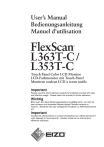
公開リンクが更新されました
あなたのチャットの公開リンクが更新されました。